Çözüldü - Filmora Filigranını Kolayca Kaldırma
Video düzenleme konusunda Filmora, birçok profesyonelin kullandığı en ünlü düzenleme araçlarından biridir. Bu video düzenleme uygulaması, kullanıcıların çok çeşitli gelişmiş düzenleme araçlarıyla videolarını profesyonelce düzenlemelerine olanak tanır. Ancak birçok kullanıcı için sorun, Filmora'yı satın almadığınızda, düzenlediğiniz videolardan filigran bırakacak olmasıdır.
Ama merak etmeyin; bu blog yazısında size en iyi yolları göstereceğiz. Filmora filigranı nasıl kaldırılır satın alarak veya satın almadan videolarınızdan.
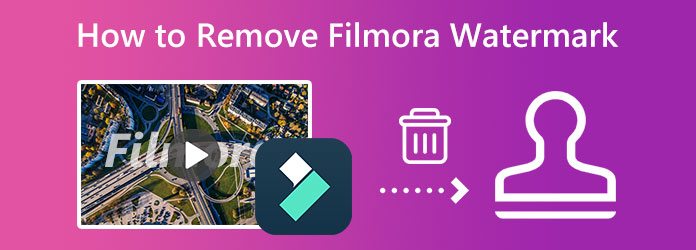
Bölüm 1. Filmora'nın Filigranı Var mı?
Yukarıda belirtildiği gibi, kullanıcılar Filmora'nın ücretli sürümünden faydalanmadığında, düzenlediğiniz videolardan filigran bırakacaktır. Filigran koymak, Filmora'nın ücretli sürümünün reklamını yapmasının bir yoludur. Diğer bir sebep de videolarının korsan olmasını önlemektir. Bu nedenle, Filmora'nın ücretsiz deneme sürümünü kullanıyorsanız, çıktınızı kaydettiğinizde veya dışa aktardığınızda bir Filmora filigranı içermesini bekleyin. İşin iyi yanı, Filmora filigranını videolarınızdan kaldırmanın yolları var.
Filmora filigranını kaldırmanın başka bir yolu da bir filigran temizleme aracı kullanmaktır. Bu yol, diğer araçları veya uygulamaları kullanmanızı gerektirse de, en uygun yoldur. Ayrıca ücretsiz uygulamaları kullanabildiğiniz için para kaybetmenizi de önleyecektir. En iyi filigran temizleme aracını kullanarak Filmora filigranından nasıl kurtulacağınızı öğrenmek için sonraki bölüme bakın.
Bölüm 2. Filmora Filigranı Videodan Nasıl Kaldırılır
Filmora satın almak oldukça pahalı. Yıllık planı bile birçok insan için pahalıdır ve sadece videolarından filigranı kaldırmak isteyen birçok kişi için pratik değildir. Bu nedenle, Filmora filigranını videonuzdan ücretsiz olarak kaldırmak istiyorsanız, bu video filigran kaldırıcıyı kullanabilirsiniz.
Tipard Video Dönüştürücü Ultimate Videonuzda herhangi bir iz veya bulanık kısım bırakmadan Filmora filigranını kaldırmanızı sağlayan bir video filigran sökücüdür. Ayrıca, videonuzda iki veya daha fazla filigran varsa, araçtan bir filigran çıkarma alanı ekleyerek bu filigranları kolayca kaldırabilirsiniz. Çıktınız için istediğiniz çıktı biçimini dışa aktarmadan önce seçebilirsiniz. Ayrıca MP4, AVI, MOV, MKV, FLV, VOB, M4V, WMV gibi tüm formatları ve 500 dosya formatını daha destekler. Ayrıca, Tipard Video Converter Ultimate, bir video ters çevirici, video düzeltici, video filigranı, GIF oluşturucu ve Araç Kutusundan daha fazlası dahil olmak üzere birçok gelişmiş düzenleme özelliğine sahiptir. Ve kullanımı kolay arayüzü ile yeni başlayanlar bu filigranları kolayca kaldırabilir. Bu nedenle, Filmora filigranını kaldırmak istiyorsanız aşağıdaki kolay adımları okuyun.
Tipard Video Converter Ultimate kullanarak Wondershare filigran logosu ücretsiz olarak nasıl kaldırılır
1. Adım İlk olarak, indirmek Tipard Video Dönüştürücü Ultimate masaüstünüzde. Tıklamak İndir Yazılımı hemen indirmek için aşağıdaki Ardından yükleme işlemini takip edin ve uygulamayı masaüstünüzde başlatın.
2. Adım Uygulamayı açtıktan sonra şuraya gidin: Araç Kutusu panel. Gelişmiş düzenleme özelliklerinin listesi görünecektir. seçin Video Filigran Kaldırıcı Wondershare Filmora filigranını kaldırma özelliği.
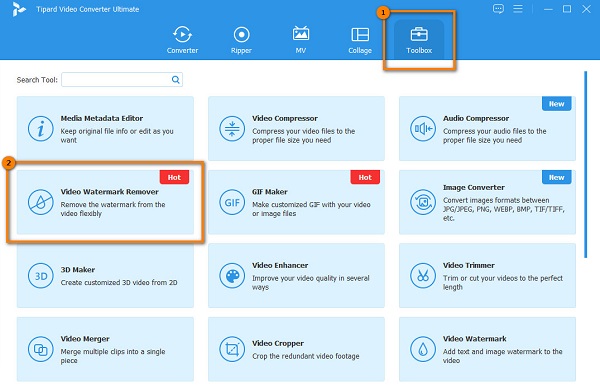
3. Adım Ardından, tıklayarak videoyu yükleyin artı (+) imzala düğmesi veya sürükle ve bırak Dosyanızı filigranı kaldırmak istediğiniz dosyayı yüklemek için artı işaretli kutucuğa getirin.
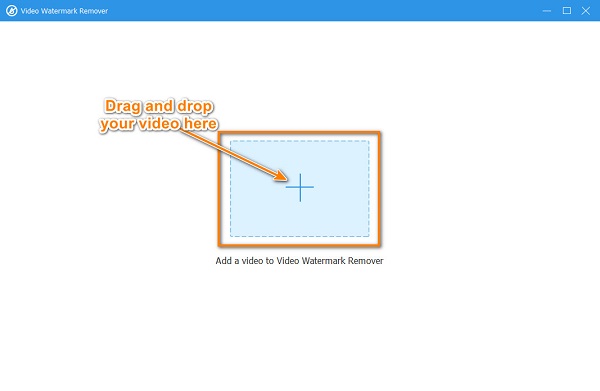
4. Adım Aşağıdaki arayüzde, Filigran kaldırma alanı ekle düğmesine basın, ardından yeni bir arayüz görünecektir. Filigran temizleme alanını ve videonuzun önizlemesini göreceksiniz. Filigran temizleme alanını Wondershare Filmora filigranına taşıyın.
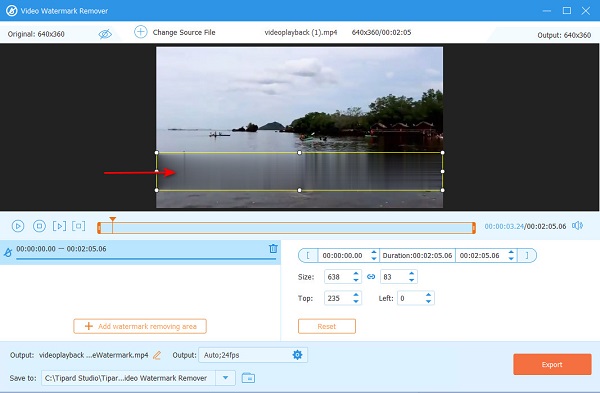
5. Adım Şimdi tıklayın Ihracat filigranı kaldırmak için düğmesine basın. tıkladıktan sonra Ihracat düğmesini tıkladığınızda, uygulama çıktınızı otomatik olarak bilgisayar klasörlerinize kaydeder.
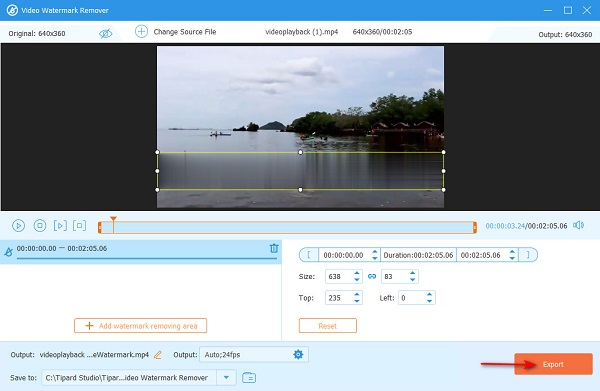
Basit, değil mi? Bu kolay adımlar, uygulamayı satın almadan Filmora filigranını videonuzdan kaldırmanıza olanak tanır.
123Apps Filigran Sökücü bir çevrimiçi filigran sökücü bu, yalnızca birkaç tıklamayla filigranları ve logoları kaldırmanıza olanak tanır. Yapay zeka filigran kaldırma işlemiyle videonuzdaki filigranı kolayca kaldırabilirsiniz. Ayrıca MP4, AVI, MOV ve MKV gibi en standart video formatlarını destekler. Bu araçla ilgili harika olan şey, onu cihazınıza yüklemenize gerek olmamasıdır. Ancak web tabanlı bir uygulama olduğu için yavaş bir yükleme süreci yaşayabilirsiniz.
123Apps Watermark Remover kullanarak Filomora filigranı nasıl kaldırılır
1. Adım Tarayıcınızda 123Apps Watermark Remover'a erişin ve Dosya aç Filmora videonuzu yüklemek için düğmesine basın.
2. Adım Sonraki arayüzde, videonuzdaki Filmora filigranını seçin ve filigran kaldırma alanını yeniden boyutlandırın.

3. Adım Son olarak, Ihracat Arayüzün sağ üst köşesindeki düğmesine basın.
Bölüm 3. Lisans Satın Alarak Filmora ve Diğer Wondershare Ürünlerinden Nasıl Kurtulursunuz
Filmora için bir lisans satın almak, Filmora filigranını kaldırmanın en güvenli yoludur. Bütçeniz varsa ve bu düzenleme uygulamasını sık sık kullanıyorsanız, Wondershare Filmora filigranını silmek için bu yöntemi kullanabilirsiniz. Bu nedenle, Wondershare Filmora filigranından nasıl kurtulacağınızı öğrenmek istiyorsanız, bu bölümü sürekli olarak okuyun.
Uygulamayı satın almak, Filmora'yı kaldırmanın en iyi yoludur filigran, özellikle bu düzenleme uygulamasını sık kullananlar için. Aşağıda, Filmora uygulamasını satın almanın avantajlarını listeledik:
Paket Abonelik Planını satın aldığınızda bu özelliklerin kilidi açılabilir:
- 1. Tüm özelliklerin kilidini açacaksınız.
- 2. Videoları filigransız dışa aktarabilirsiniz.
- 3. Kıdemli Teknik destek.
- 4. Filmstock Standart Kitaplığı'ndan bir yıllık sınırsız indirme hakkınız olacak.
- 5. Her ay yeni efektler kullanabilirsiniz.
En kolay ve en güvenli yol, uygulamayı satın almaktır. Filmora için fiyatlandırma planını bilmek istiyorsanız, aşağıdaki resme bakın.
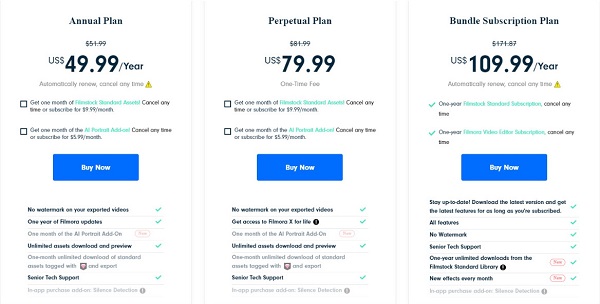
Bölüm 4. Filmora Filigranı Nasıl Kaldırılır Hakkında SSS
Wondershare Filmora Mac'te kullanılabilir mi?
Evet. Wondershare Filmora, Mac cihazları için kullanılabilir. macOS 10.14 - macOS 11 veya üstü için kullanılabilir. Üstelik Apple M1 çip uyumlu olarak mevcuttur.
Hangisi daha iyi, Filmora veya iMovie?
iMovie, Apple cihazları için temel bir video düzenleme yazılımıdır. Yeni başlayanların çoğu, kullanımı daha kolay olduğu için iMovie'yi kullanmayı tercih ediyor. Ancak çoğu profesyonel için Filmora, ürettiği özellikler ve kalite nedeniyle iMovie'den daha iyidir.
Filigranı kaldırdıktan sonra bile Filmora videomu kullanabilir miyim?
Tabii ki. Filigranı kaldırdıktan sonra bile Filmora videosunu kullanabilirsiniz.
Sonuç
Artık Wondershare filigran kaldırma işlemini bildiğinize göre, size yukarıda sunduğumuz iki yöntem arasında seçim yapabilirsiniz. Ancak, Filmora uygulamasını satın almak istemiyorsanız ve bunu çok nadiren kullanıyorsanız, tavsiye ederiz. Filmora filigranını kaldırma kullanma Tipard Video Dönüştürücü Ultimate.







